我们经常下载某款应用软件,会遇到夹带着广告,而且还是不经意间突然蹦了出来,看着有点烦躁。今天小编给大家介绍一款不错的拦截广告的杀毒软件,那就是火绒安全软件,如果你
我们经常下载某款应用软件,会遇到夹带着广告,而且还是不经意间突然蹦了出来,看着有点烦躁。今天小编给大家介绍一款不错的拦截广告的杀毒软件,那就是火绒安全软件,如果你还不知道怎么操作,可以跟着小编一起往下学习操作拦截广告的方法吧。
方法步骤
1、进入到火绒安全软件主界面内,如果你想要隔绝广告,只需要点击其中的“安全工具”,广告拦截功能正处于此功能内;
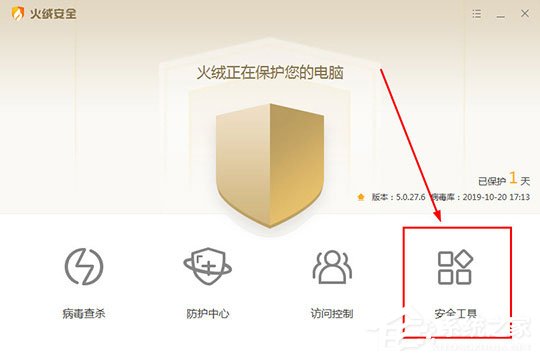
2、进入安全工具的界面内,在系统工具中点击“弹窗拦截”功能,此拦截程序就是今天所说的主角,它可以帮助用户拦截推送不受欢迎的弹窗;
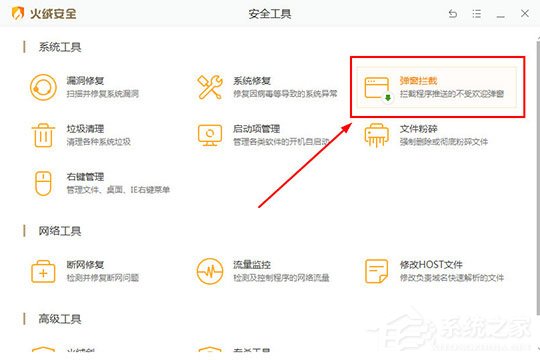
3、在弹窗拦截的界面中,将此功能进行勾选,用户可以在其中看到当前所拦截的程序;
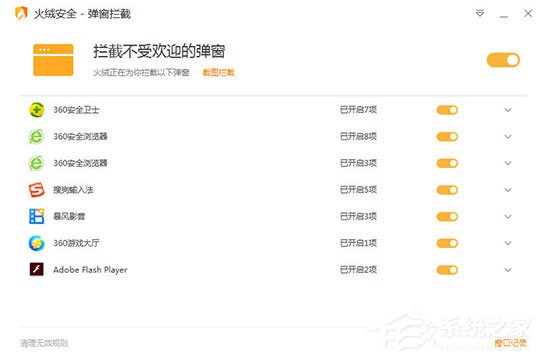
4、如果你想要查看每个拦截程序下具体的弹窗内容,只需点击项目类型中红框标注内的选项即可查看,除了软件默认拦截的几款程序,你还可以点击其中的“截图拦截”进行添加;
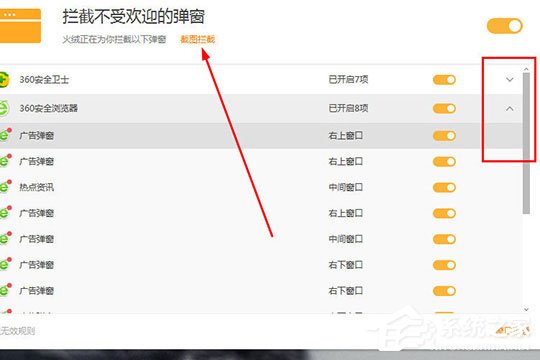
5、用户在上一步进行截图拦截前,最好先打开想要屏蔽广告的程序,小编随意打开某个程序,通过更改分类与弹窗进行添加;
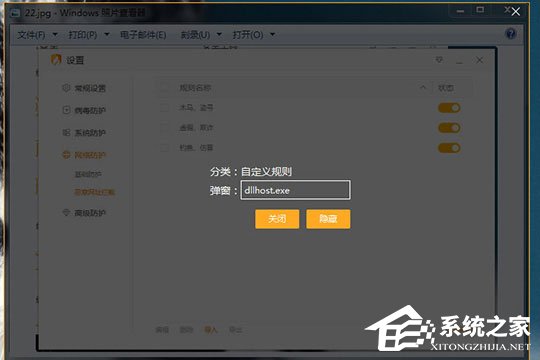
6、当你想要查看广告拦截的具体内容,只需点击右下角的“窗口记录”即可查看,此功能默认只保留最近3天的记录,如果你想要延长保留时间,只需要在软件设置中修改保留时间即可。

